win10玩游戏按shift弹出输入法怎么回事
更新时间:2017-05-11 09:14:51作者:ujiaoshou
最近使用Win10系统的用户反应,在win10系统中玩游戏的时候需要按下键盘上的shift 键,但是按下shift键后就会自动弹出输入法导致无法在游戏正常进行操作,该怎么办呢?出现这样的情况是由于win10系统的输入法快捷键冲突所致,下面就跟大家说说win10玩游戏按shift弹出输入法怎么回事。
win10玩游戏按shift弹出输入法的解决方法:
1、在任务栏上的语言图标(一般显示当前使用的输入法图标,如果使用英文输入法则显示“英”)点击鼠标左键,在弹出的框中点击【语言首选项】;
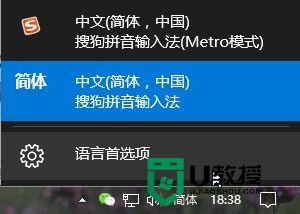
2、在右侧语言下面点击【添加语言】;
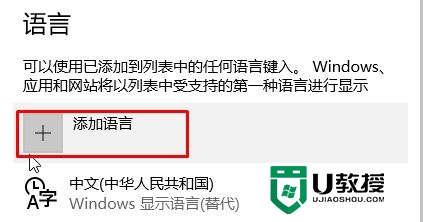
3、在添加语言界面找到并点击“英语”,接着任意选择一个国家的英语;
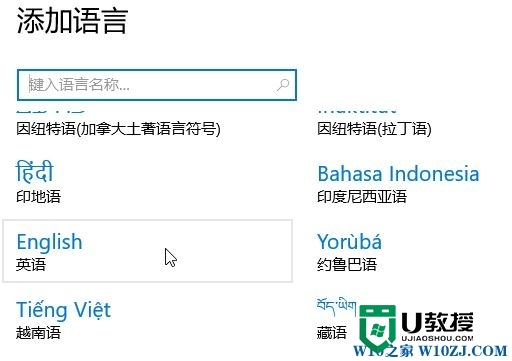
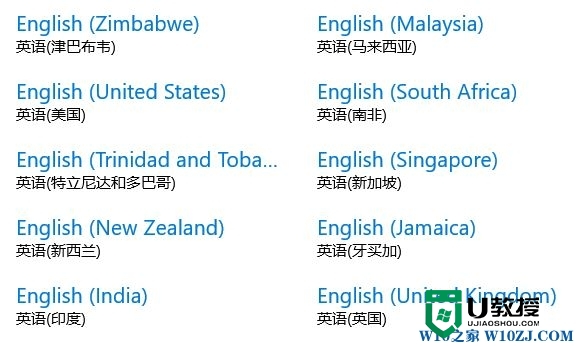
4、返回到语言界面点击刚添加的english ,点击【设为默认语言】即可。
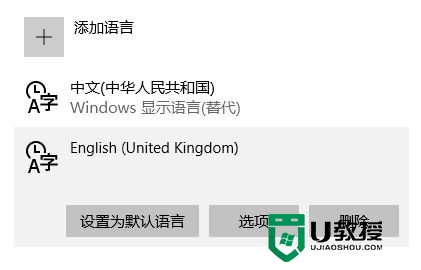
上述的步骤就是【win10玩游戏按shift弹出输入法怎么回事】的全部内容,根据上述的内容来操作就能完成设置。下次再遇上其他的电脑系统的问题,或者需要了解u盘启动装系统工具的话,都欢迎上u教授官网查看详细的操作教程。
win10玩游戏按shift弹出输入法怎么回事相关教程
- 电脑上按shift和ctrl不出现输入法怎么解决
- win8 shift切换输入法怎么设置|win8恢复ctrl shift键输入法切换
- 电脑键盘按shift加ctrl切换不了输入法什么原因
- win10专业版系统英文输入法按shift+2键时打不出@而是"如何解决
- Win10一按W键就弹出手写笔怎么关?Win10一按W键就弹出手写笔关闭教程
- 电脑玩游戏时按键盘总打字 玩游戏时怎么禁用输入法
- win10切换输入法按键是什么 win10切换输入法的方法介绍
- 无法找到程序输入点怎么解决 出现无法定位程序输入点怎么回事
- win8.1玩dota2不能输入中文怎么回事
- win10一按w键就弹出手写笔怎么关闭掉 win10按wasd键乱弹东西
- 5.6.3737 官方版
- 5.6.3737 官方版
- Win7安装声卡驱动还是没有声音怎么办 Win7声卡驱动怎么卸载重装
- Win7如何取消非活动时以透明状态显示语言栏 Win7取消透明状态方法
- Windows11怎么下载安装PowerToys Windows11安装PowerToys方法教程
- 如何用腾讯电脑管家进行指定位置杀毒图解

